ownCloud je open-source (dostupná i komerční verze) webová sada, která poskytuje cloudové úložiště přes síť. Data lze nahrávat/stahovat přes prohlížeč nebo prostřednictvím softwarových klientů dostupných zdarma ke stažení.
ownCloud je založen na PHP a můžete to spustit na všech platformách, které splňují požadavky. Nabízí téměř všechny možnosti funkcí, které jsou dostupné v komerčních sadách; vydáno pod licencí AGPLv3, takže si můžete nastavit vlastní cloudový úložný server bez dalších nákladů.
Zde je malý průvodce nastavením ownCloud 10 na Ubuntu 16.04 / Debian 9 / 8 .
Předpoklady
Jak jsem řekl dříve, je založen na kombinaci PHP a databáze. Databáze může být jakákoliv z SQLite, MySQL , Oracle nebo PostgreSQL .
Nejprve nainstalujte požadovaná rozšíření PHP.
sudo apt-get update sudo apt-get install apt-transport-https sudo apt-get -y install libapache2-mod-php php-gd php-json php-mysql php-curl php-intl php-mcrypt php-imagick php-zip php-xml php-mbstring
Pro ukázku použijeme MariaDB jako databázi pro instalaci ownCloud. Důvod pro použití MariaDB probereme později.
sudo apt-get -y install wget mariadb-server apache2
Nastavit vlastní úložiště cloud
ownCloud vám poskytuje oficiální deb balíčky pro instalaci ownCloud .
Nastavte úložiště ownCloud pomocí následujících kroků. Nahraďte 16.04 / 9.0 svou verzí systému, jako je 14.04, 15.10 (Ubuntu) / 8.0 (Debian).
### Ubuntu ### wget -nv https://download.owncloud.org/download/repositories/stable/Ubuntu_16.04/Release.key -O Release.key sudo apt-key add - < Release.key sudo sh -c "echo 'deb http://download.owncloud.org/download/repositories/stable/Ubuntu_16.04/ /' > /etc/apt/sources.list.d/owncloud.list" ### Debian ## wget -nv https://download.owncloud.org/download/repositories/stable/Debian_9.0/Release.key -O Release.key sudo apt-key add - < Release.key sudo sh -c "echo 'deb http://download.owncloud.org/download/repositories/stable/Debian_9.0/ /' > /etc/apt/sources.list.d/owncloud.list"
Nainstalujte ownCloud pomocí následujícího příkazu.
sudo apt-get update sudo apt-get install owncloud-files
Vytvoření databáze MySQL
Pokud vyvoláváte MariaDB poprvé, zde je návod na Zabezpečení MariaDB . Ujistěte se, že server MariaDB běží.
Přihlaste se k serveru MariaDB a vytvořte databázi.
V Ubuntu 16.04 / Debian 9 – Pokud provedete příkaz mysql pomocí sudo, nemusíte zadávat heslo uživatele root. Stačí stisknout enter, když mysql vyzve k zadání hesla uživatele rootsudo mysql -u root -p
Vytvořte databázi s názvem „ownclouddb ”
create database ownclouddb;
Povolit „ownclouduser “ pro přístup k „ownclouddb ” databázi na localhost s předdefinovaným heslem.
grant all on ownclouddb.* to 'ownclouduser'@'localhost' identified by 'password';
Spusťte níže uvedený příkaz v prostředí MariaDB.
FLUSH PRIVILEGES;
Ukončete MariaDB Shell.
exit
Nakonfigurujte Apache
Vytvořte soubor virtuálního hostitele pro ownCloud.
sudo vi /etc/apache2/sites-available/owncloud.conf
Přidejte níže uvedený obsah do výše uvedeného souboru.
Alias /owncloud "/var/www/owncloud/" <Directory /var/www/owncloud/> Options +FollowSymlinks AllowOverride All <IfModule mod_dav.c> Dav off </IfModule> SetEnv HOME /var/www/owncloud SetEnv HTTP_HOME /var/www/owncloud </Directory>
Povolte virtuálního hostitele.
sudo a2ensite owncloud
Povolte následující moduly pro ownCloud.
sudo a2enmod rewrite sudo a2enmod headers
Restartujte službu Apache.
### Ubuntu 16.04 / Debian 9 ### sudo systemctl restart apache2 ### Ubuntu 14.04 / Debian 8 ### service apache2 restart
Nastavení ownCloud
Otevřete webový prohlížeč a přejděte na níže uvedenou adresu URL. Než bude spuštěn, budete muset nastavit ownCloud.
http://vaše-ip-adresa/vlastnícloudVyplňte stránku nastavení podrobnostmi o uživateli správce a poté umístěním datové složky.
Můžete si vybrat kteroukoli z databází z SQLite nebo MySQL. Pokud chcete používat databázi SQLite, nemusíte zadávat údaje o databázi; ale použití SQLite ve větším (produkčním) prostředí se nedoporučuje.
S ohledem na výše uvedené doporučení zde použijeme MariaDB. Zadejte podrobnosti o databázi MariaDB na stránce níže.

Po dokončení nastavení vás instalační program přenese na přihlašovací stránku ownCloud. Přihlaste se pomocí svého uživatelského jména a hesla, které jste právě vytvořili v předchozím kroku.
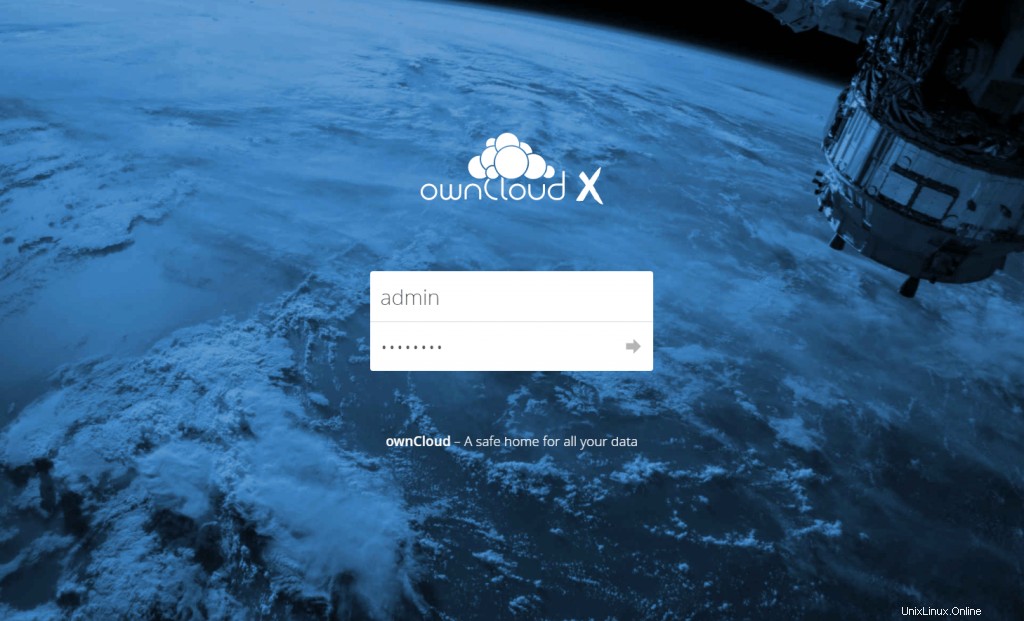
Alternativně si také můžete stáhnout klienty ownCloud pro synchronizaci dokumentů mezi vašimi zařízeními.
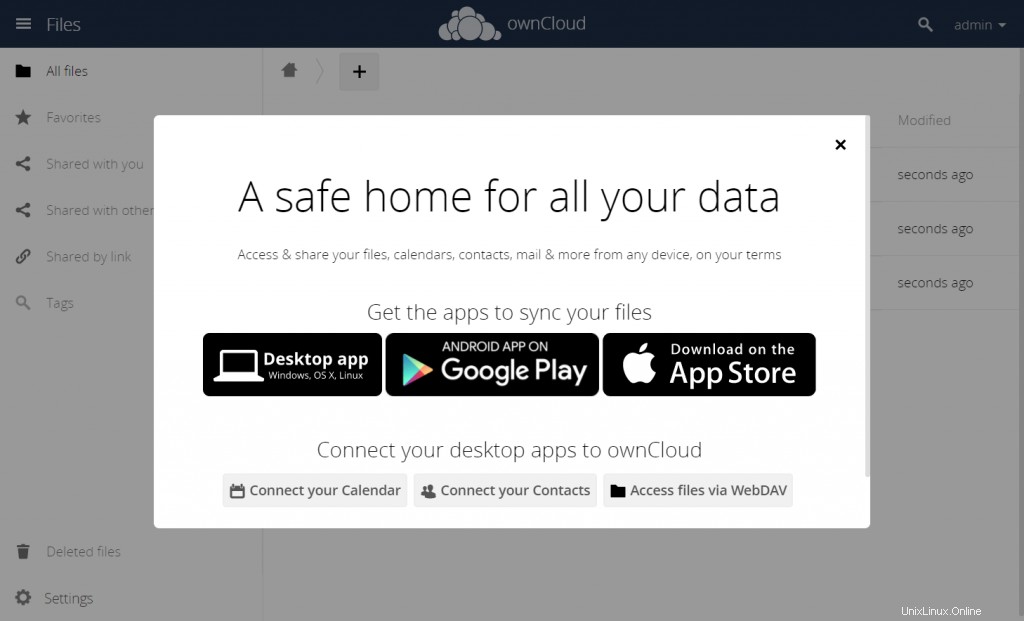
Domovská stránka ownCloud bude vypadat níže. Své dokumenty a soubory můžete nahrát pomocí „znaku + “.
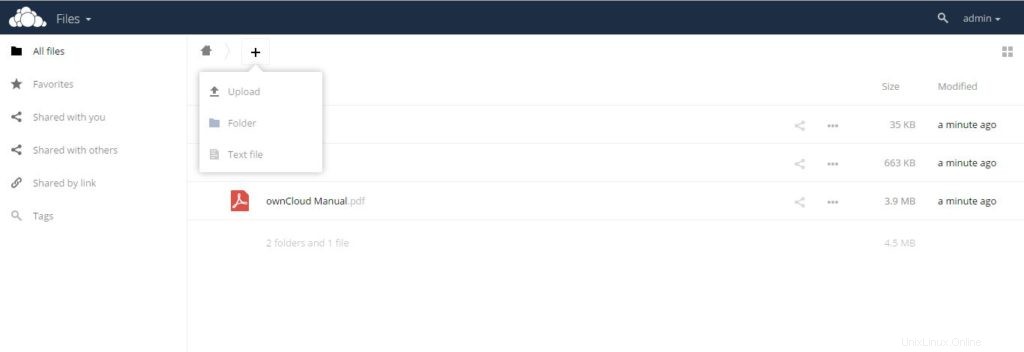
Doplňky
Meziročně se může zobrazit níže uvedená chyba:Pokud jste změnili IP adresu serveru ownCloud nebo název domény, kterou používáte pro přístup k ownCloud.
You are accessing the server from an untrusted domain. Please contact your administrator. If you are an administrator of this instance, configure the "trusted_domains" setting in config/config.php. An example configuration is provided in config/config.sample.php.
Chcete-li problém vyřešit, upravte soubor config/config.php soubor.
sudo vi /var/www/owncloud/config/config.php
Přidejte důvěryhodné domény zobrazené níže.
'trusted_domains' =>
array (
0 => '35.184.120.107',
1 => 'owncloud.itzgeek.local',
2 => 'your.fq.dn',
), To je vše.